PPT音频时间条怎么添加书签?ppt中插入的音频想要添加书签,方便编辑,该怎么在音频的时间进度条添加书签呢?下面我们就来看看详细的教程,需要的朋友可以参考下
1、打开PPT2010,单击“插入”选项卡,在“媒体”组中单击“音频”按钮,在弹出的选项中选择“文件中的音频”。

2、在弹出的“插入音频”对话框中,找到并选择保存的音频文件,单击“插入”,音频符号小喇叭及播放进度条就插入到幻灯片窗格。

3、给插入的音频文件进行其他设置后,在普通视图下播放音频,确定音频剪辑中的关注点。
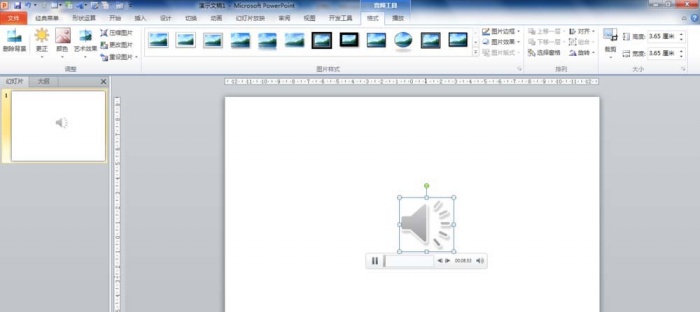
4、在普通视图下,单击播放时间进度条上的关注点(时间节点),在“音频工具”中单击“播放”选项卡,在“书签”组中单击“添加书签”,便添加一个书签。
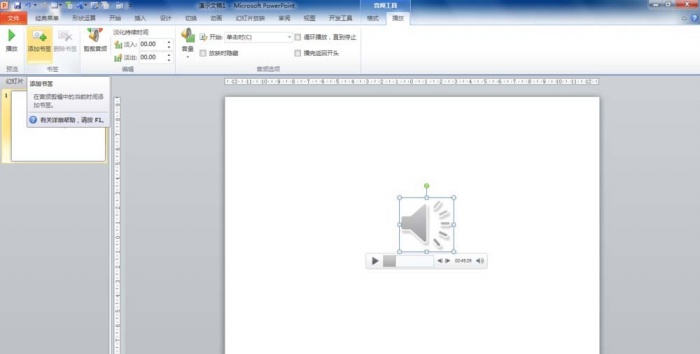
5、使用同样的方法,可以添加多个书签。添加书签后,在播放PPT时鼠标移至播放时间进度条上,单击书签,然后单击播放按钮,可以从书签关注点开始播放音频。
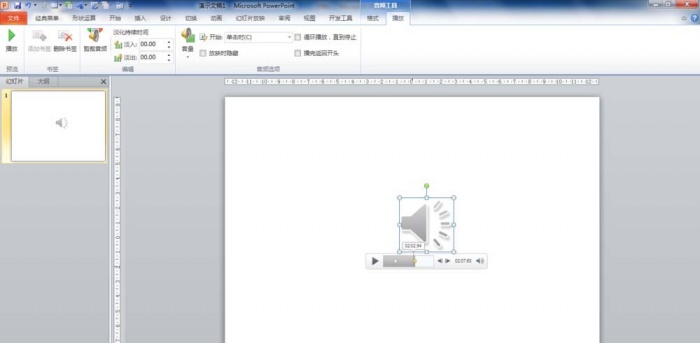
6、在普通视图下,单击选中书签,在“书签”组中单击“删除书签”按钮,可以删除添加的书签。书签还有一个功能,它可以作为动画的触发器来触发动画启动,但不影响音频的播放。
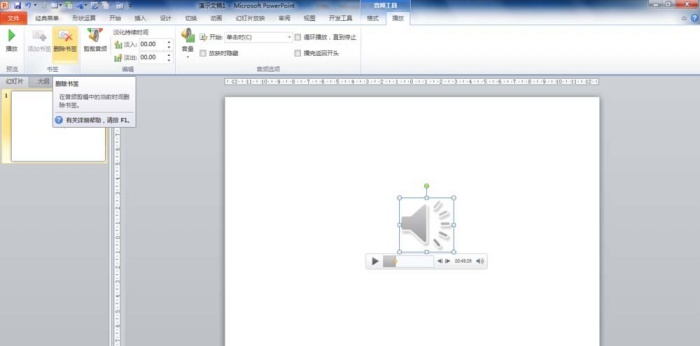
以上就是PPT音频时间条添加书签的教程,希望大家喜欢
标签: 添加书签




